Dažreiz izstrādātājiem ir jāizmanto noteikta node.js versija, lai izveidotu vai modificētu lietojumprogrammu node.js. Tāpēc izstrādātājiem vienmēr ir jāsamazina vai jāatjaunina nodejs versija atkarībā no lietojumprogrammas specifikācijām vai vajadzībām.
Šajā emuārā mēs aprakstīsim metodi, kā pazemināt Nodejs versiju operētājsistēmā Windows.
Priekšnosacījums: instalējiet NVM operētājsistēmā Windows
NVM apzīmē Node Version Manager, ko galvenokārt izmanto mezglu versiju pārvaldībai. Mēs varam viegli pārslēgties starp Node versijām, izmantojot NVM. Mēs izmantosim NVM, lai pazeminātu mezgla versiju. Lai instalētu NVM operētājsistēmā Windows, izpildiet sniegtos norādījumus:
1. darbība. Instalējiet NVM instalētāju
Pirmkārt, instalējiet mezgla versiju pārvaldnieku (NVM), kas pārvalda mezgla versiju. Šim nolūkam dodieties uz norādīto saiti un instalējiet NVM iestatīšanas izpildes failu:
https: // github.com / coreybutler / nvm-windows / izlaidumi
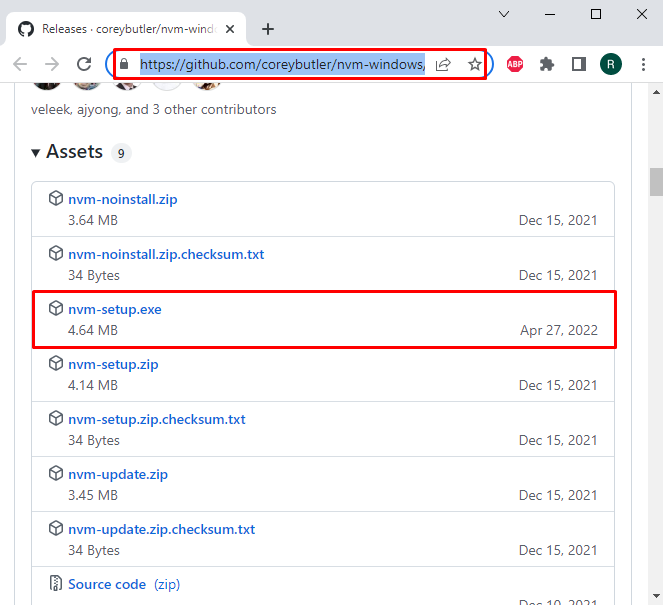
2. darbība: izpildiet NVM instalētāju
NVM instalētājs tiks saglabāts mapē Lejupielādes ' mapi (pēc noklusējuma), dodieties uz atrašanās vietu un veiciet dubultklikšķi uz ' nvm-setup.exe ” failu, lai izpildītu NVM instalēšanas programmu:
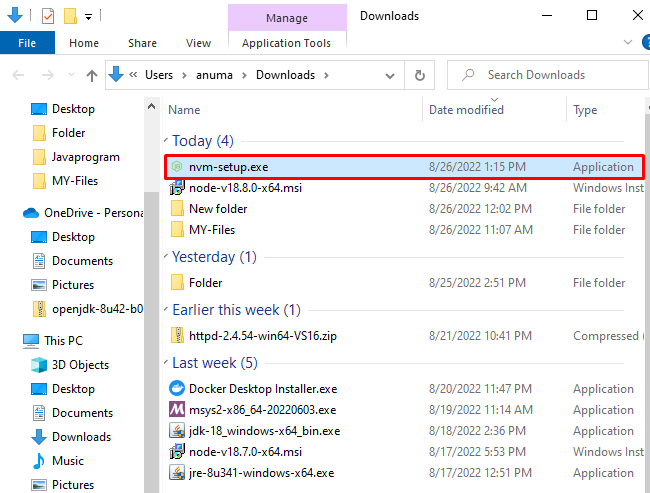
3. darbība. Instalējiet NVM
' Setup-NVM operētājsistēmai Windows Ekrānā parādīsies vednis. Lai sāktu NVM instalēšanu, piekrītiet visas licences līgumam, atzīmējot attiecīgo radio pogu un nospiediet “ Nākamais ” poga:
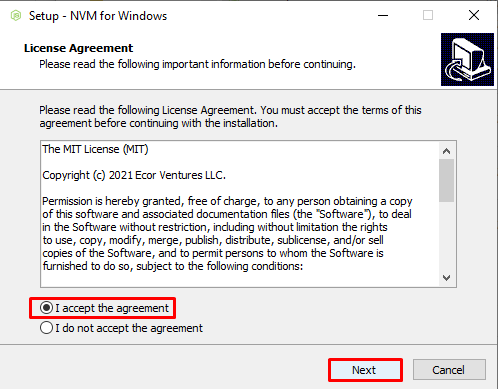
Atlasiet NVM instalēšanas vietu vai turpiniet ar noklusējuma izvēlēto ceļu. Pēc tam noklikšķiniet uz ' Nākamais ” poga:
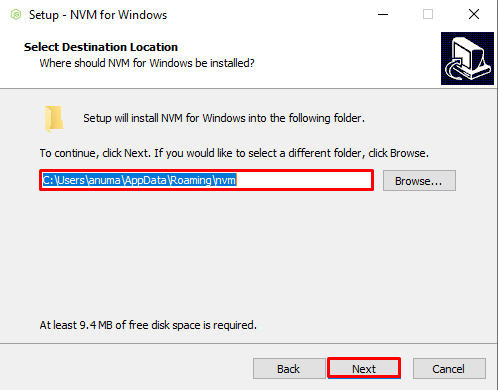
Dodieties uz noklusējuma atlasīto simboliskās saites (saīsnes) atrašanās vietu un nospiediet ' Nākamais ” poga:
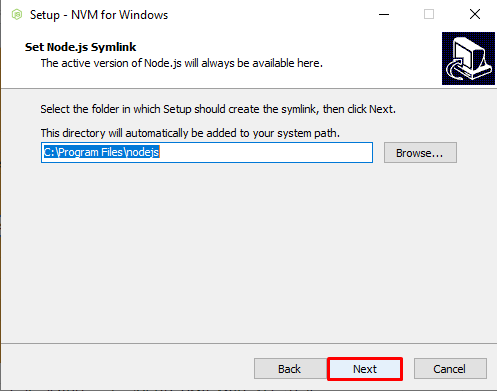
Visbeidzot nospiediet ' Uzstādīt ” pogu, lai sāktu NVM instalēšanu:
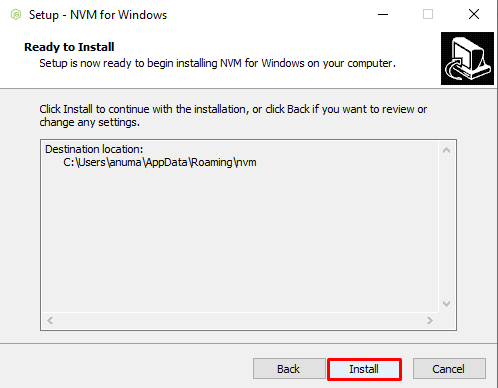
Mēs esam pabeiguši NVM instalēšanu operētājsistēmā Windows. Tagad nospiediet pabeigšanas pogu, lai aizvērtu iestatīšanas vedni:
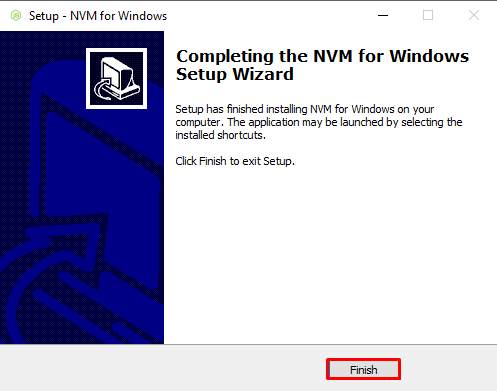
Kā pazemināt Windows mezgla versiju?
Lielākoties izstrādātājiem bija jāmaina Node versija, jo viņi strādāja pie noteiktas Node versijas vecākām bibliotēkām/paketēm. NVM ir mezgla versiju pārvaldnieks, ko izmanto, lai pazeminātu vai jauninātu mezgla versiju. Saskaņā ar mūsu vaicājumu mēs izmantosim NVM, lai pazeminātu Windows versiju, taču process abos gadījumos paliek nemainīgs.
Veiciet norādītās darbības, lai pazeminātu Node versiju operētājsistēmā Windows.
1. darbība: atveriet komandu uzvedni
Atveriet Windows komandu uzvedni kā administrators, meklējot “ Komandu uzvedne ' iekš ' Uzsākt ” izvēlne:
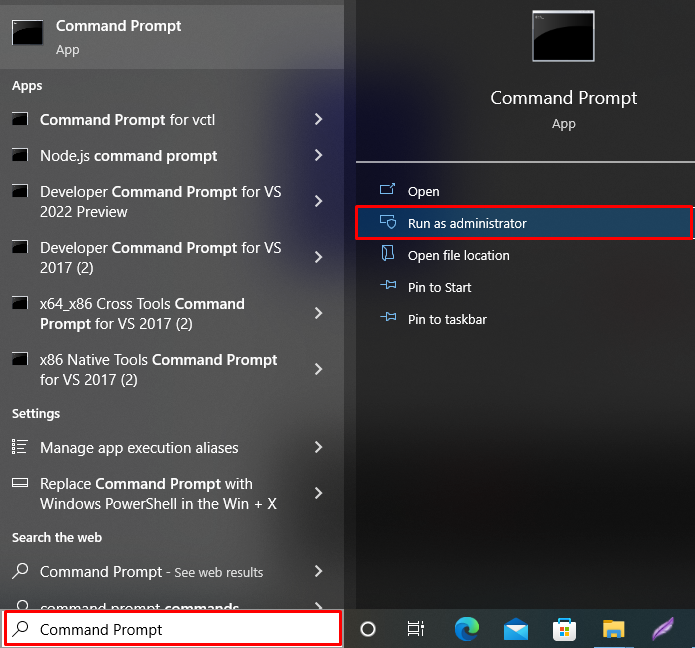
2. darbība: pārbaudiet pašreizējo mezgla versiju
Pārbaudiet pašreizējo Node versiju, izmantojot ' -in ” opcija:
> mezgls -inJūs varat redzēt, ka mēs pašlaik izmantojam mezglu ' v18.6.0 ” operētājsistēmā Windows.

3. darbība: samaziniet mezgla versiju
Pazeminiet mezgla versiju, izmantojot NVM pakotņu pārvaldnieku. Šim nolūkam izmantojiet ' nvm ” komandu un definējiet versiju, kuru vēlaties instalēt. Pieņemsim, ka vēlamies pārslēgties no mezgla 18.6.0 uz 18.5.0 :
> nvm uzstādīt v18.5.0 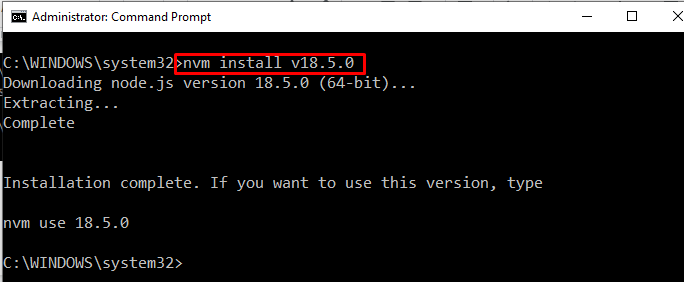
4. darbība. Izmantojiet pazemināto versiju
Lai izmantotu pazeminātu versiju, jums ir jāizmanto ' nvm ' komanda ar ' izmantot ” atslēgvārdu šādi:
> nvm izmantot 18.5.0 
5. darbība: pārbaudiet mezgla versiju
Pārbaudiet, vai Node versija ir pazemināta vai nav. Šim nolūkam vēlreiz pārbaudiet Node versiju:
> mezgls -inTālāk sniegtā izvade norāda, ka esam veiksmīgi pazeminājuši Node versiju:

Mēs esam apkopojuši visbiežāk izmantoto un vienkāršāko metodi Node versijas pazemināšanai sistēmā Windows.
Secinājums
Lai pazeminātu Node versiju operētājsistēmā Windows, vispirms ir jāinstalē NVM (mezgla versiju pārvaldnieks). Pēc NVM instalēšanas izmantojiet ' nvm instalēt